Hoy en AyudaWordPress.com |  |
| Crear un formulario de contacto con Google Drive que te avise de los envíos Posted: 05 Jun 2015 12:00 AM PDT Creo que no hace falta contarte la cantidad de plugins que existen para añadir a tu web uno elemento básico, un formulario de contacto. Pero hay más opciones, y por si no te lo has planteado también puedes usar la tecnología de Google Drive para insertar formularios en tu WordPress, con todo lo que puedas necesitar. Lo que uno suele buscar en un formulario de contacto, salvo casos muy especiales, es …
Pues bien, ya habrás adivinado que casi no hay ningún plugin de formularios que cumpla todas estas necesidades. Los hay que cumplen algunas, otros la mayoría, algunos casi ninguna. Tienes los de JetPack, que guardar registro y puedes añadir o modificar campos pero del diseño mejor no hablamos, ni mucho menos de exportar. Luego está el fantástico Contact Form 7, un clásico, muy completo en cuanto a campos, ampliable con extensiones, pero para modificar el diseño no te queda otra que crear reglas CSS específicas, y bueno, luego hay soluciones profesionales, de pago la mayoría (o freemium) que también pero ¿a que ninguno de ellos puede competir con una aplicación que:
Sí, estoy hablando de Google Drive. que no solo nos sirve para hacer copias de seguridad de WordPress en Google. No había hablado antes de esta opción porque carecía de un básico: la notificación por email cuando haya un envío. No es que no se pudiese hacer pero pasaba por instalar complementos de terceros, no siempre duraderos en el tiempo y en ocasiones con bastantes fallos. Pero ya hace tiempo que esta utilidad está integrada directamente en Google Drive, así que ya es perfecto. Así que vamos a ver cómo se hace, por si nunca has creado un formulario de Google Drive. Crear el formulario de Google DriveLo primero es ir a tu cuenta de Google Drive y en el botón NUEVO elegir Formulario de Google.
A continuación le pones un nombre descriptivo. Y empiezas a añadir campos entre los disponibles en el desplegable de cada uno.
Es interesante revisar la zona de Ajustes avanzados, para añadir reglas de validación del texto introducido por los usuarios, como por ejemplo la detección de cuentas de correo electrónico. Igualmente es importante decidir si la respuesta de cada campo será obligatoria o no. Para finalizar, personalizas el mensaje de confirmación del envío, un toque de distinción.
Desde este momento ya puedes previsualizar tu formulario y realizar los cambios que quieras en cualquier momento, y no solo ahora, sino en cualquier momento posterior, aún después de haberlo publicado.
También, desde ya, puedes generar un enlace para compartir tu formulario o, lo que estamos buscando, el código de incrustación para incluirlo en la página o entrada de nuestro sitio donde queramos que aparezca el formulario publicado.   Copias el código iframe que se nos ofrece y ya podemos ver el formulario en nuestra web si queremos, pero espera, no es el momento adecuado, aguanta un poco que no queda casi nada.
Antes vamos al menú denominado Respuestas y elegimos el submenú Elegir destino de las respuestas para, a continuación, en la ventana emergente, decir a Google que genere una nueva hoja de cálculo (o una hoja en una ya existente, a gusto de cada uno).  
Hecho esto ya podemos pulsar el botón Ver respuestas, que nos llevará a la hoja de cálculo recién creada, de momento vacía.
Configurar las notificaciones de nuevos envíos de formulariosEl siguiente paso, realmente importante, es configurar los avisos, para que Google nos avise por email cuando alguien rellene un formulario y así no perdamos ninguna oportunidad de atender a un visitante que haya usado el formulario. Para ello, en la vista de las respuestas, en la hoja de cálculo, ve al menú Herramientas donde encontrarás un submenú llamado Reglas de notificación. ¡Ahí está!   Por defecto ya nos muestra a qué email se enviarán los avisos, y solo tenemos que elegir si recibiremos un email inmediatamente que se envíe un formulario desde nuestra web o si preferimos un resumen diario. Una vez decidamos lo que nos conviene (hazme caso y márcalo como en la captura) ya podemos confirmar las reglas de notificación. Insertar formulario de Google Drive en WordPressSi no lo hemos hecho antes, también podemos obtener desde la hoja de respuestas el código para incrustar el formulario en la página de contacto de nuestro sitio, o donde quieras. Para ello eliges la opción Insertar formulario en una página web del menú Formulario. De hecho el sitio y momento de hacerlo es justo ahora, pues aquí tenemos las opciones precisas para que todo funcione bien.
Es muy importante que quites la marca de Es necesario que los lectores accedan a sus cuentas de XXXXXX si creas el formulario desde Google Apps para tu Dominio, como en el ejemplo, pues de otro modo solo lo verán los miembros de tu organización. Igualmente de importante es, ahora sí, marcar la casilla para Volver a publicar automáticamente cuando se realicen cambios. De este modo cualquier modificación que hagas en el formulario se aplicará de inmediato allí donde hayas incrustado el código.  
Solo te queda copiar y pegar el código iframe que se te ofrece y pegarlo en la página o entrada (pestaña Texto) de WordPress donde quieras que aparezca. Pruébalo y a otra cosa.   Cuando alguien rellene tu formulario recibirás un email que te avisará del día y hora en que lo ha enviado y te ofrecerá un enlace para pasar a ver su mensaje en la hoja de respuestas de Google Drive generada anteriormente. 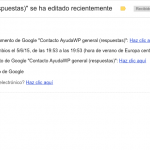  Personalizar el diseño del formularioPara crear tus formularios dispones de un buen montón de elementos a utilizar como campos:
Y en cuanto al diseño, en cualquier momento, desde la creación hasta después de su publicación, puedes elegir entre los temas base de diseño y, lo mejor de todo, personalizar todos y cada uno de los elementos de cada tema (cabecera, fondo, tipos de letra, alineaciones, etc.)   Ventajas e inconvenientes de los formularios de Google Drive en WordPressComo todo en esta vida, los formularios de Google Drive tienen sus ventajas y desventajas cuando los comparamos con los plugins. Ventajas
Desventajas
Ahora te toca a ti decidir. Yo he apostado por ellos desde hace días y no puedo estar más contento. Un plugin menos, varios scripts menos, más control y más sencillo. |
| You are subscribed to email updates from Ayuda WordPress To stop receiving these emails, you may unsubscribe now. | Email delivery powered by Google |
| Google Inc., 1600 Amphitheatre Parkway, Mountain View, CA 94043, United States | |

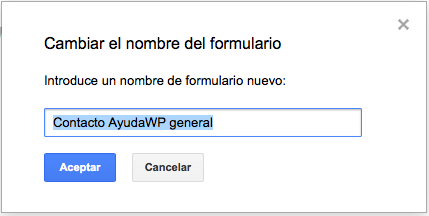



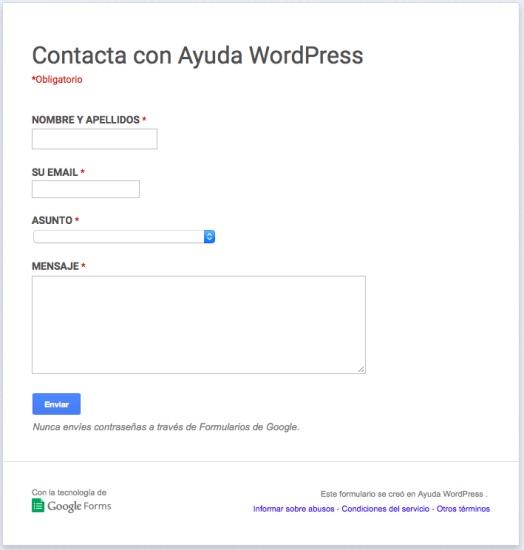




No hay comentarios:
Publicar un comentario